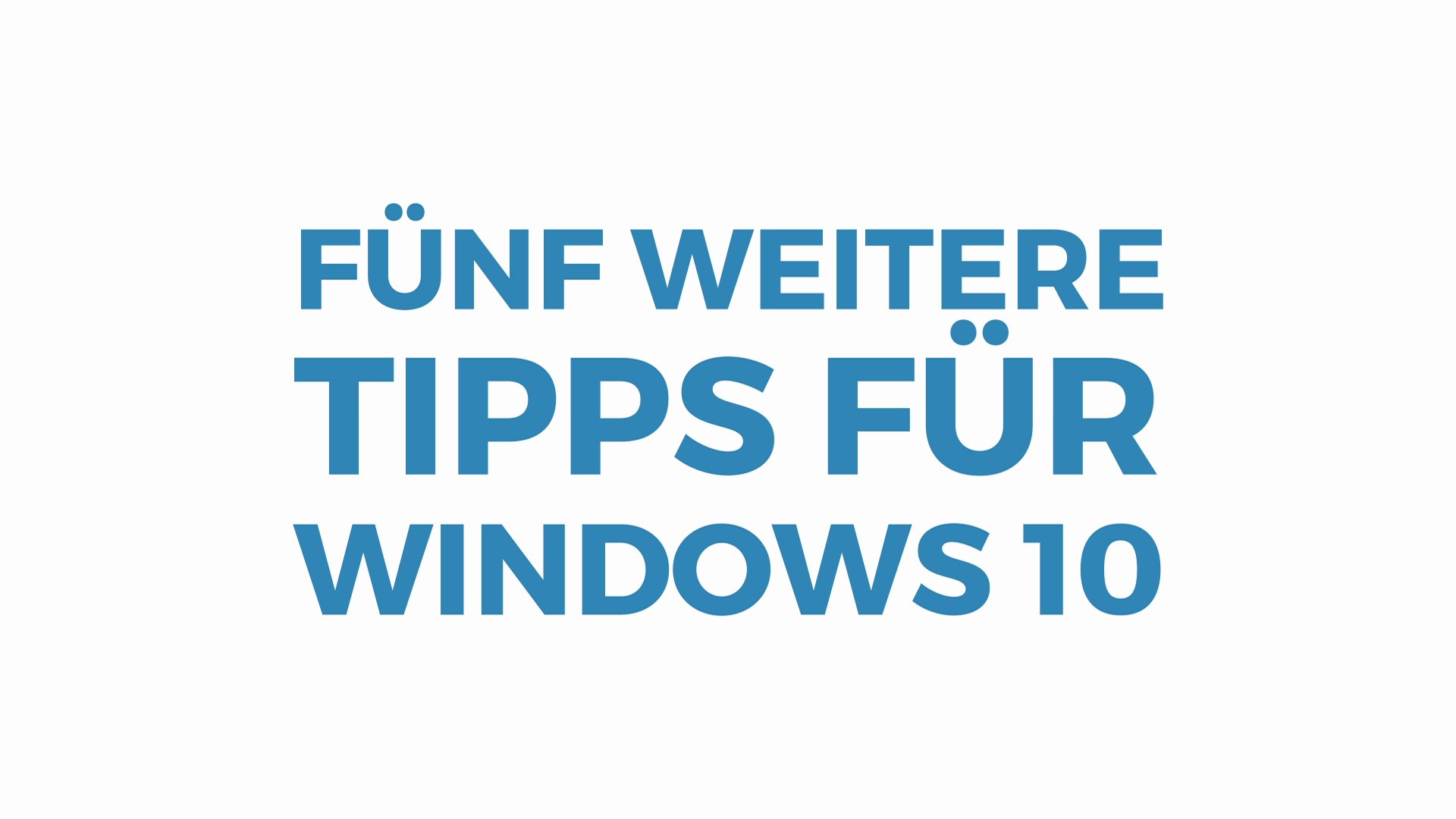Neue Schriftarten unter Windows 10 zu installieren ist nicht schwer, es reicht jedoch nicht nur ein einfacher Doppelklick, wie bei Exe-Dateien. Wie ihr unter Windows 10 (und älter) Schriftarten beziehungsweise „Fonts“ hinzufügen und auch löschen könnt, erklären wir euch in folgendem Howto.
Um Schriftarten unter Windows zu installieren oder zu deinstallieren sind Admin-Rechte nötig. Wenn ihr nur einen Gast-Account oder einen Account ohne Admin-Rechte auf dem Computer besitzt, könnt ihr keine neuen Schriftarten hinzufügen oder alte Schriftarten löschen.
Windows 10: Schriftart installieren
Es gibt zwei Möglichkeiten neue Schriftarten unter Windows 10 zu installieren. Wenn ihr nur einzelne Fonts hinzufügen wollt, könnt ihr dies wie folgt tun:
- Ladet euch die entsprechende Schriftart von einer der vielen Font-Seiten herunter.
- Im Normalfall kommt die Schriftart in einem gepackten Ordner, den ihr zuvor entpacken müsst.
- Die für uns interessante Datei ist die TTF- (TrueType Font) oder CCF-Datei (Compact Font Format). Ihr Symbol sollte ein „A“ als Großbuchstaben zeigen.
![Windows Schriftarten installieren deinstallieren 02 Windows Schriftarten installieren deinstallieren 02]()
- Macht auf diese einen Doppelklick, nun sollte sich ein Fenster mit einer Vorschau der Schriftart öffnen.
- Am oberen Rand des Vorschau-Fensters findet ihr die Buttons „Drucken“ und „Installieren“.
![Windows Schriftarten installieren deinstallieren 03 Windows Schriftarten installieren deinstallieren 03]()
- Klickt abschließend auf den „Installieren“-Button, um die Schriftart zu installieren.
Wenn ihr mehrere Schriftarten gleichzeitig installieren wollt, ist die zuvor beschriebene Prozedur natürlich etwas umständlich. Hierfür gibt es die zweite Installationsmethode, bei der ihr einfach wie folgt vorgeht:
- Sammelt alle Schriftarten (TTF- oder CFF-Dateien), die ihr installieren wollt, in einem Ordner.
- Öffnet den Windows-Exploerer (Windows-Taste + E).
- Gebt in die Adresszeile des Explorers folgenden Befehl ein, um zu sämtlichen installierten Schriftarten von Windows zu gelangen:
shell:fonts![Windows Schriftarten installieren deinstallieren 04 Windows Schriftarten installieren deinstallieren 04]()
- Markiert nun alle TTF- und CFF-Dateien, die ihr zuvor in einem Ordner gesammelt habt und zieht sie per Drag and Drop in den Schriftarten-Ordner von Windows.
- Windows sollte nun die Schriftarten nacheinander eigenständig installieren.
Windows 10: Schriftart löschen
Wenn ihr viele neue Schriftarten installiert habt, kann die Übersicht in Microsoft Word, LibreOffice oder OpenOffice schon einmal verloren gehen. Wenn ihr eure Schriftarten-Auswahl also wieder etwas „entschlacken“ wollt, könnt ihr die Fonts unter Windows 10 auch einfach wieder löschen. Geht dafür wie folgt vor:
- Öffnet den Windows-Explorer (Windows-Taste + E) und gebt in die Adresszeile folgenden Befehl ein:
shell:fonts![Windows Schriftarten installieren deinstallieren 04 Windows Schriftarten installieren deinstallieren 04]()
- Nun seid ihr in der Schriftarten-Übersicht von Windows.
- Markiert die Schriftarten, die ihr nicht mehr benötigt und klickt dann oben auf den Button „Löschen“.
![Windows Schriftarten installieren deinstallieren 05 Windows Schriftarten installieren deinstallieren 05]()
- Windows 10 fragt euch nun, ob ihr die Schriftarten „wirklich unwiderruflich löschen“ möchtet.
- Bestätigt die Anfrage, indem ihr auf die Schaltfläche „Ja“ klickt, wenn ihr euch sicher seid.
Konntet ihr die Schrifarten unter Windows 10 wie gewünscht installieren oder deinstallieren oder gab es an irgendeiner Stelle ein Problem? Lasst es uns in den Kommentaren wissen.